Liniște sunet pe computer - metode de creștere de volum
Toate în toate bune!
Din propria mea experiență pot spune că utilizatorii se confruntă de multe ori problema de sunete joase ale reinstalării sistemului de operare pentru Windows (mai puțin la înlocuirea echipamentelor cu noi).
În acest articol vreau să vă dau câteva motive din cauza cărora sunetul se poate deteriora (apar fisuri, sunatoare) și reduce volumul. În general, da sfaturi pentru a crește volumul 😉. Și așa.
Cauzele de sunete joase. Cum de a consolida sunetul!
1) „subțire“ setare de sunet și de comunicare Loudness
În primul rând, vă recomandăm să faceți două lucruri:
- faceți clic pe pictograma cu sunet (ceea ce arata ca pe un Windows 10 - Windows 7 -) și încercați să executați „Detectează probleme cu sunetul.“ Un astfel de lucru simplu, în multe cazuri, ajută pentru a verifica și de a elimina defectele și pentru Windows deranjamentelor;
- Deschidere mixer volum (săgeata 2 pe imaginea de mai jos) și creșteți volumul pentru fiecare aplicație care va fi acolo. Uneori se întâmplă că nivelul volumului sonor este scăzut numai pentru anumite aplicații specifice.
Acum, pentru mai interesant - despre conexiunea.
Există o astfel de opțiune pe Windows, ca un „link“ - ideea este că „inteligent“ Windows reduce volumul atunci când se utilizează computerul pentru a vorbi (de exemplu, ca și cum ar face un plus pentru tine - astfel încât să auzi mai bine interlocutorul). Dar se întâmplă că această opțiune funcționează foarte prost - și reduce sunetul întotdeauna, nu doar în timpul conversației.
Pentru a verifica it afară. faceți clic pe pictograma de sunet din tava de sistem (lângă ceas), și deschide link-ul „Sunete“ (a se vedea. captura de ecran de mai jos). După tab-ul „Connection“ și setați cursorul la „acțiunea necesară“ (a se vedea alin. 2-3 din imaginea de mai jos). Salvați setările și reporniți calculatorul (această acțiune este necesar!). După acest test, care a fost volumul.
Reducerea volumului conexiunii
Câteva cuvinte despre intensitatea sonoră
Există o altă caracteristică Windows care poate afecta în mod semnificativ volumul. Este vorba despre tonkompesatsiyu - spec. opțiune pentru a elimina diferențele de volum în funcție de caracteristicile percepției umane. Dacă ai probleme cu sunetul liniștit - Vă recomandăm această opțiune pentru a activa.
Pentru a face acest lucru, mergeți la setările „SOUND“. deschideți fila „Redare“. apoi selectați o sursă de redare (difuzoare, căști) și du-te la proprietățile lor (a se vedea. imaginea de mai jos, săgeata 1-2).
Apoi, deschideți fila „îmbunătățiri“ în proprietățile pentru a găsi opțiunea „Loudness“ - porniți-l, salvați setările și verificați din nou calitatea sunetului (de altfel, în Windows 8.1, această opțiune este numele de apel un pic diferit - „nivelare Caracteristici suplimentare / volum“).
2) Verificarea conectorilor și firele
Una dintre cele mai frecvente cauze de distorsiune, zgomot, pocnituri, picătură volumul - este un contact sărac dintre difuzor difuzoare (căști) și plăcile de sunet PC.
Acest lucru se întâmplă cel mai adesea din cauza conectorilor și prize „sparte“, precum și deteriorarea izolației cablului (de exemplu, a rupt un fir de căști prezentate în fotografia de mai jos). La apariția unor astfel de defecte - Vă recomandăm să înlocuiți firul (sau lipire, în cazul în care există o astfel de experiență.).
Torn de sârmă căști
In general, rupe firele pot fi „nu sunt vizibile“ - adică, top împletit este intact, în timp ce conductorul de cupru interior va fi deteriorat. Încercați să răsuciți sârmă, iar în cazul în care sunetul dispare, se pare, sunt distorsionate - problema pe fata.
Doar a verifica afară căștile (difuzoare), le puteți conecta la un alt PC (tabletă, muzică. Centrul etc.). Dacă problema este cu conectorii de pe placa de sunet - de aici sau de reparație sau de a folosi o placă de sunet extern. Acum, de exemplu, există „copil“ de mărimea unei unități normale flash USB, în timp ce multe dintre ele pot da calitatea sunetului nu este mai rău decât built-in placa de sunet.
Placa de sunet extern
3) Verificați și actualizați driverele
În fiecare problemă cu sunet 3-4 - să dea vina conducătorului auto! Sau, mai degrabă lipsa acestora, sau o versiune incorect selectată a sistemului de operare.
În general, cele mai multe dintre toate, în cazul unor probleme cu driverul audio - nici un sunet (scuze pentru tautologie). Dar se întâmplă că nu a existat (de exemplu) Windows 7 - și apoi a fost actualizat la Winodws 8/10. Potrivit observațiilor mele, după o astfel de actualizare, și există probleme cu sunetul.
Pentru a începe, vă recomand să deschidă Device Manager. Cel mai simplu și cel mai rapid mod: apăsați WIN + R. introduceți devmgmt.msc. faceți clic pe OK.
Cum de a lansa Device Manager
💡 Dacă în schimb - filă goală sau vedeți pictograma „Unknown Device“, cu un semn de întrebare - aceasta înseamnă că nu există nici un conducător auto.
Pentru a actualiza driverul În Windows - trebuie doar să faceți clic dreapta pe dispozitiv (pentru care actualizează driver-ul), și selectați „Actualizare software de driver“ (mână-1-2 pe imaginea de mai jos) din meniul contextual.
Actualizarea driverelor în Windows
De exemplu, imaginea de mai jos prezintă programul (disponibil la link-ul de mai sus) Booster șofer, prin care șoferul poate actualiza sunetul pentru clic al mouse-ului 1. Confortabil? Convenabil!
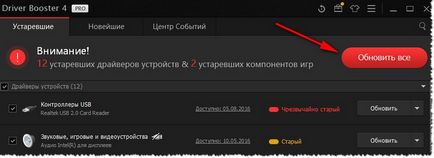
Actualizați driverele audio pentru un singur click de mouse!
4) Setarea driverului audio: exemplul Realtek
Volumul de asemenea, depinde de setările driverului audio (și versiunea driverului, dar acest lucru este puțin peste 😉 sa spus Settings propune să ia în considerare, pe baza unuia dintre cele mai populare drivere -. Realtek.
Selecția 4.1 Dispozitiv
Când conectați la orice dispozitiv de intrare plăcii de sunet, de regulă, va apare un mesaj de la drivere Realtek, cerându-le să indice ce dispozitiv ați conectat. Prin ales corect tipul de dispozitiv - depinde, printre altele, nivelul volumului.
În unele cazuri, aceasta ajută la tipul de comutare forțată a dispozitivului: un jack pentru căști de pe difuzoare (sau invers). Încercați ambele.
Notă: Pentru a selecta un tip de apel de caseta de dispozitiv - încercați să trageți fișa de pe difuzor (căști) de placa de sunet, și introduceți-l din nou.
4.2 Reglarea nivelului volumului
În placa de sunet Realtek Panou de control - există un volum cursoare câteva (ceva de genul un mixer în Windows). De exemplu, dacă aveți frontal cursorul se află pe 60% (iar difuzoarele sunt conectate la partea din față a șasiului) - în timp ce nu a ridicat un sunet de 100% mai tare nu va!
Prin urmare, un simplu sfat: du-te la mixer în Realtek și setați toate glisoarele de volum (care există), cu 100%!
Realtek - volumul la maxim
➡ Update! Dacă vă căști (boxe) sunt conectate la partea din față a unității de sistem, încercați să le conecteze la partea din spate.
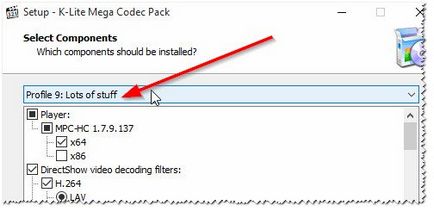
Cum se instalează în mod corespunzător codec-urile.
6) Programul îmbunătățește intensitatea sonoră
În general, am recomandăm să încercați programul Sound Booster (screenshot-o de mai jos). Principalele sale avantaje:
- set, o dată înființat și funcționează (se execută de fiecare dată când calculatorul este pornit);
- amplifica volumul până la 500%!
- Aceasta susține toate aplicațiile software populare, jocuri, jucători, etc. Skype, ICQ, Windows Media Player, etc.
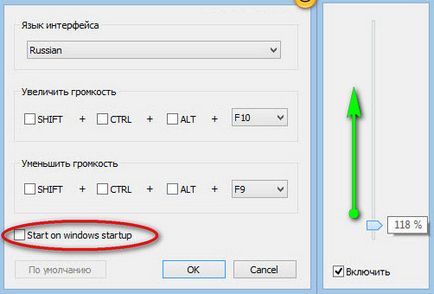
Consolidarea volumului la 500%.
Pe aceasta am totul. Sper ca cel puțin o lucrare de referință!
Pentru un supliment pe acest subiect - multumesc anticipat. Mult noroc!
Cel mai bun software pentru ...
De ce încetinește computerul ca ...
Sunetul a dispărut - de ce nici un sunet pe ...
Cum sa faci o prezentare la ...
Programe pentru a face upgrade ...
Cum se instalează Windows 7 pe un nou ...
Cum de a restabili pentru Windows 10 ...
Optimizarea pentru Windows 10 // în ...